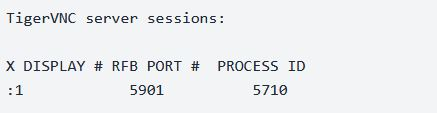ubuntu 使用tigervnc |
您所在的位置:网站首页 › 远程ubuntu桌面没有图标 › ubuntu 使用tigervnc |
ubuntu 使用tigervnc
|
转载:https://www.ywnz.com/linuxyffq/8969.html 简介 VNC是一个图形桌面共享系统,可让您使用键盘和鼠标来远程控制另一台计算机,它是Microsoft远程桌面协议(RDP)的开源替代方案。它的英文全称为Virtual Network Computing,中文意为虚拟网络计算。 步骤一:安装桌面环境 Ubuntu 20.04服务器是通过命令行管理的,默认情况下未安装桌面环境。如果您运行桌面版本的Ubuntu,请跳过此步骤。 当前Ubuntu 20.04存储库中提供了各种桌面环境,一种选择是安装Gnome,它是Ubuntu 20.04中的默认桌面环境。另一个选择是安装Xfce。它是一种快速、稳定且轻巧的桌面环境,非常适合在远程服务器上使用。 建议安装Xfce,以具有sudo特权的用户身份输入以下命令: sudo apt update sudo apt install xfce4 xfce4-goodies 注:下载和安装Xfce软件包可能需要一些时间,请耐心等待安装完成。 步骤二:安装TigerVNC服务器 Ubuntu 20.04存储库中有几种不同的VNC服务器,例如TightVNC、TigerVNC和x11vnc。每个VNC服务器在速度和安全性方面都有各自的优缺点。 我们将安装TigerVNC,这是一个主动维护的高性能VNC服务器,输入以下命令以安装软件包: sudo apt install tigervnc-standalone-server 步骤三:配置VNC访问 安装VNC服务器后,下一步是创建初始用户配置并设置密码。 使用vncpasswd命令设置用户密码,运行以下命令时请勿使用sudo: vncpasswd 系统将提示您输入并确认密码,以及是否将其设置为只读密码。如果选择设置仅查看密码,则用户将无法使用鼠标和键盘与VNC实例进行交互: Password: Verify: Would you like to enter a view-only password (y/n)? n 密码文件存储在~/.vnc目录中,如果不存在则创建该目录。 接下来,我们需要配置TigerVNC以使用Xfce。为此,请创建~/.vnc/xstartup文件,运行: nano ~/.vnc/xstartup 增加以下内容: #!/bin/sh unset SESSION_MANAGER unset DBUS_SESSION_BUS_ADDRESS exec startxfce4 保存并关闭文件。每当您启动或重新启动TigerVNC服务器时,以上命令都会自动执行。 ~/.vnc/xstartup文件也需要具有执行权限,使用chmod命令设置文件权限: chmod u+x ~/.vnc/xstartup 如果需要将其他选项传递给VNC服务器,请创建一个名为config的文件,即~/.vnc/config,并在每行添加一个选项。这是一个例子: geometry=1920x1080 dpi=96 现在,您可以使用vncserver命令启动VNC服务器: vncserver 返回如下信息,供参考: New 'server2.linuxize.com:1 (linuxize)' desktop at :1 on machine server2.linuxize.com Starting applications specified in /home/linuxize/.vnc/xstartup Log file is /home/linuxize/.vnc/server2.linuxize.com:1.log Use xtigervncviewer -SecurityTypes VncAuth -passwd /home/linuxize/.vnc/passwd :1 to connect to the VNC server. 在上面的输出中,请注意主机名后面的:1。这表示正在运行vnc服务器的显示端口号。在此示例中,服务器在TCP端口5901(5900+1)上运行。如果使用vncserver创建第二个实例,它将在下一个可用端口(即:2)上运行,这意味着服务器在端口5902(5900+2)上运行。 要记住的重要一点是,在使用VNC服务器时,:X是表示5900+X的显示端口。 您可以通过输入以下命令获取所有当前正在运行的VNC会话的列表: vncserver -list 返回如下图信息:
在继续下一步之前,请使用带有-kill选项和服务器编号作为参数的vncserver命令停止VNC实例。在此示例中,服务器在端口5901(:1)上运行,因此我们将使用以下命令将其停止: vncserver -kill :1 返回信息如下: Killing Xtigervnc process ID 5710... success! 步骤四:启动vncserver可以从任何地方访问 vncserver -localhost no -geometry 1280x720 -depth 24 步骤五:使用工具连接远程桌面 在这里我使用:Mobaxterm 下载地址:https://mobaxterm.mobatek.net/download-home-edition.html
|
【本文地址】
今日新闻 |
推荐新闻 |